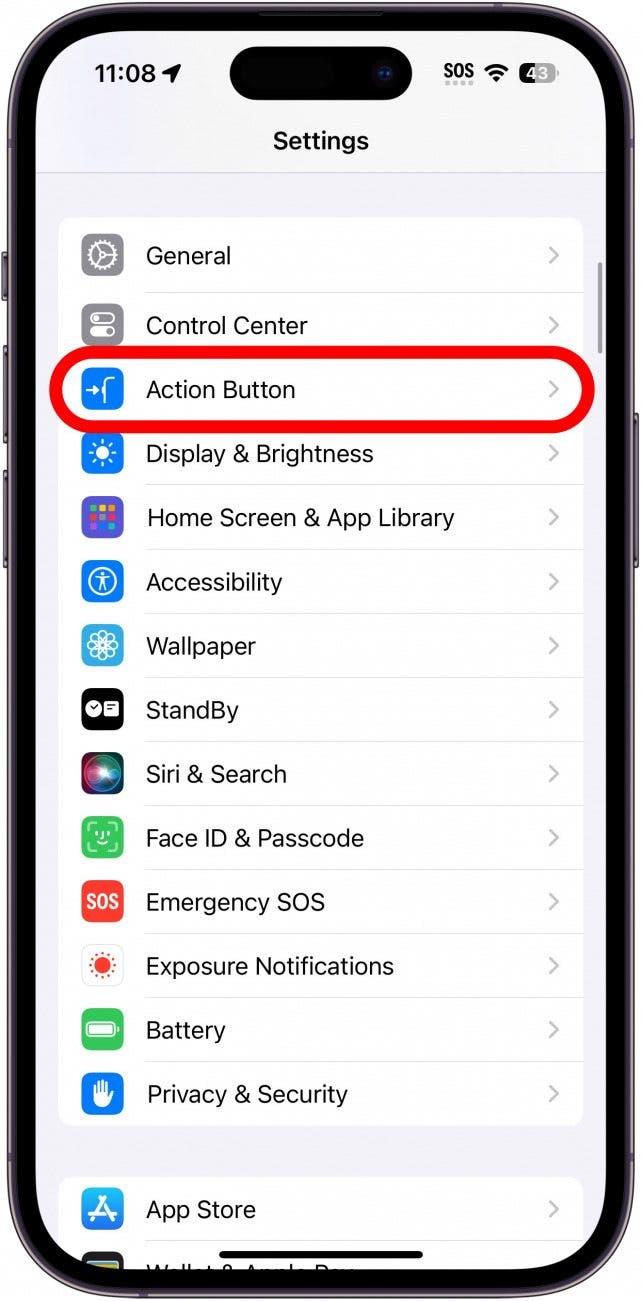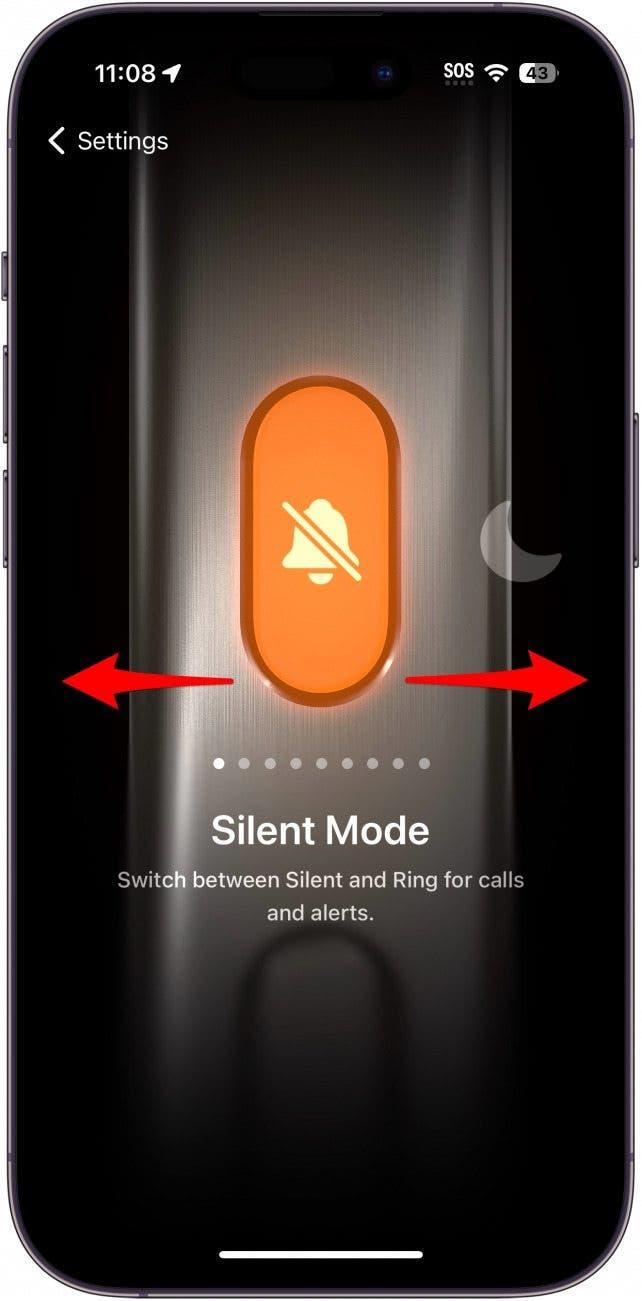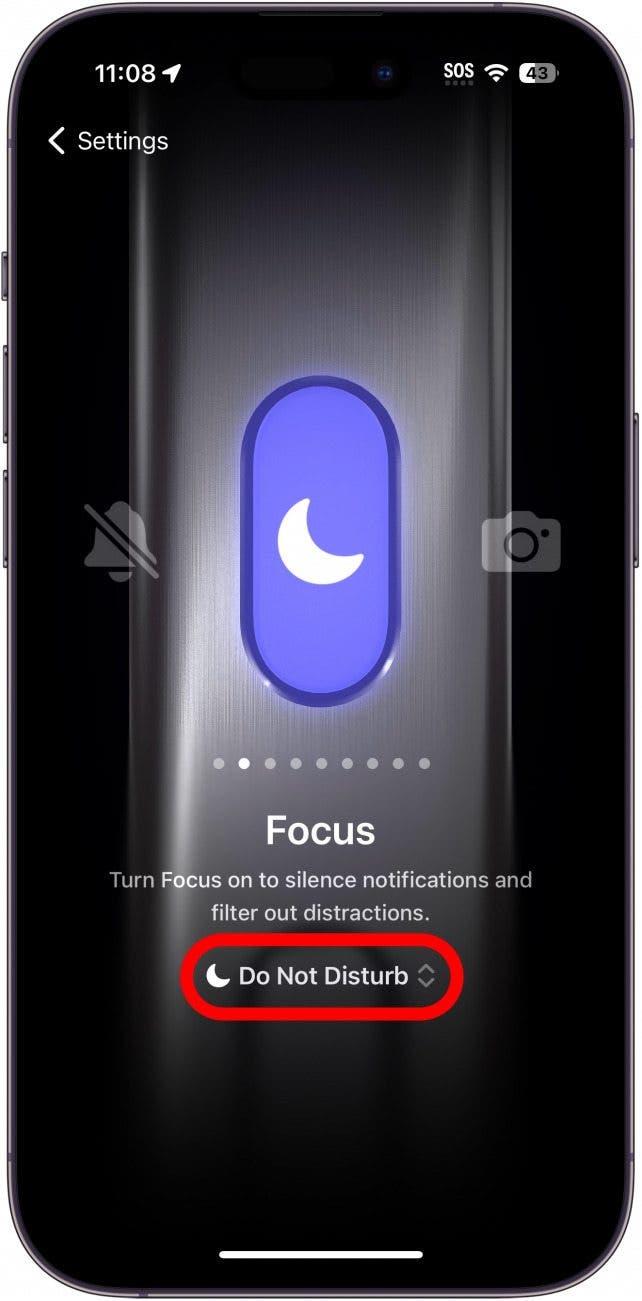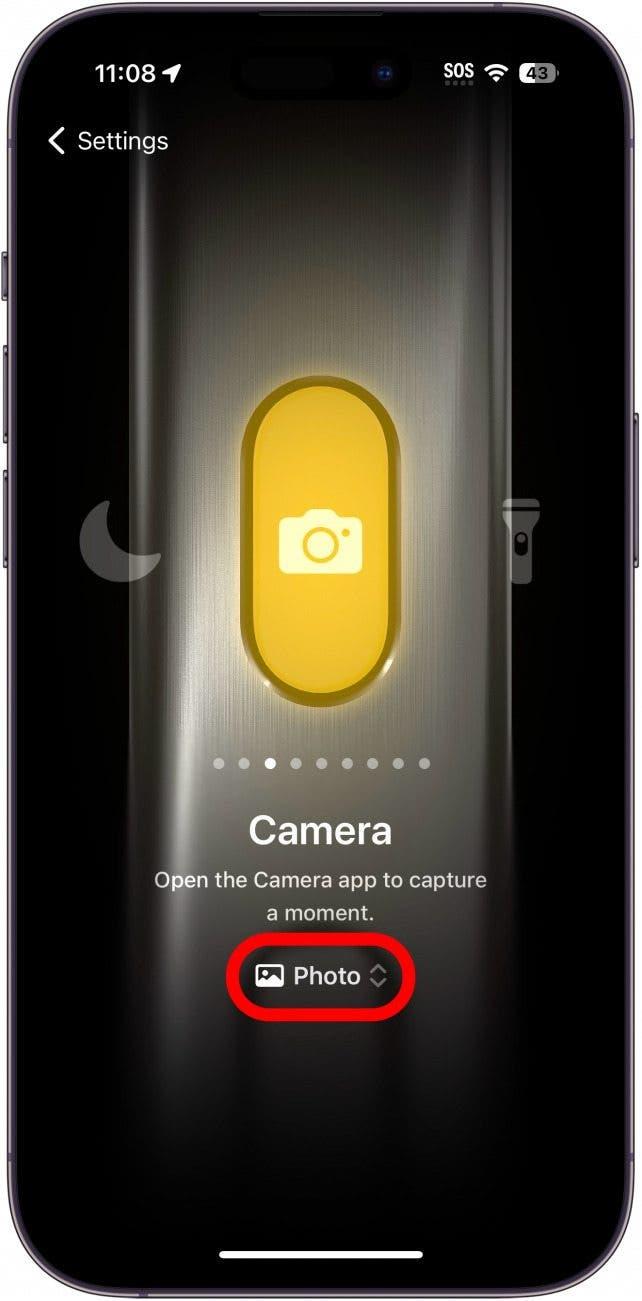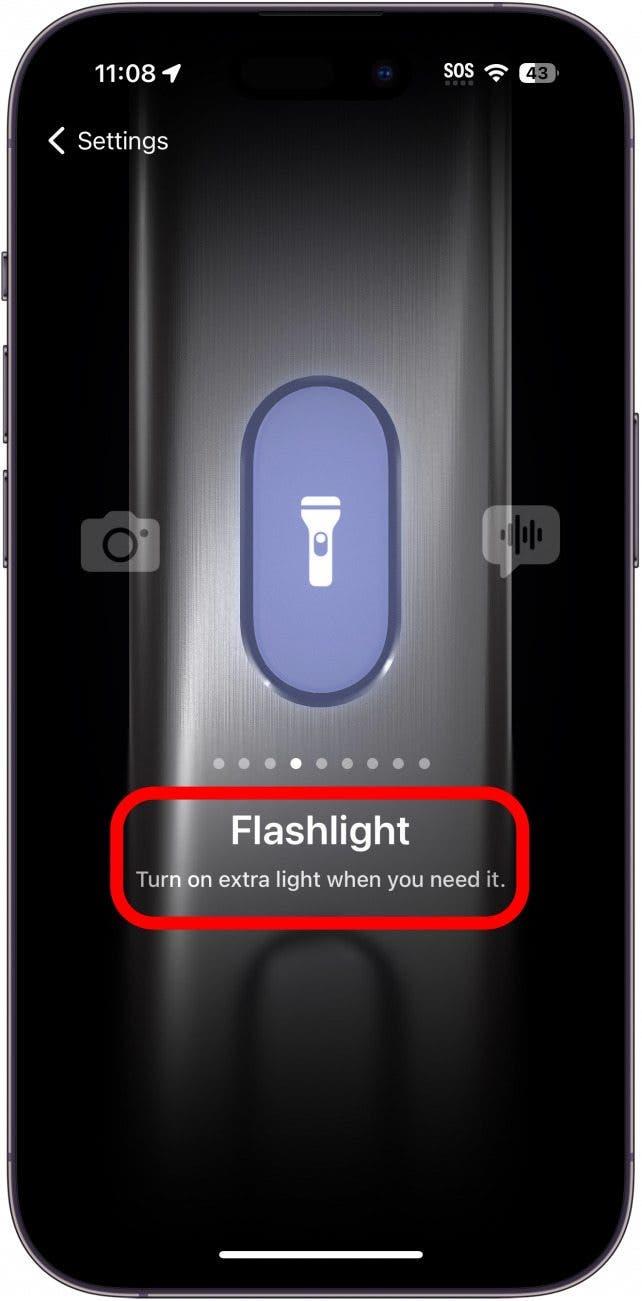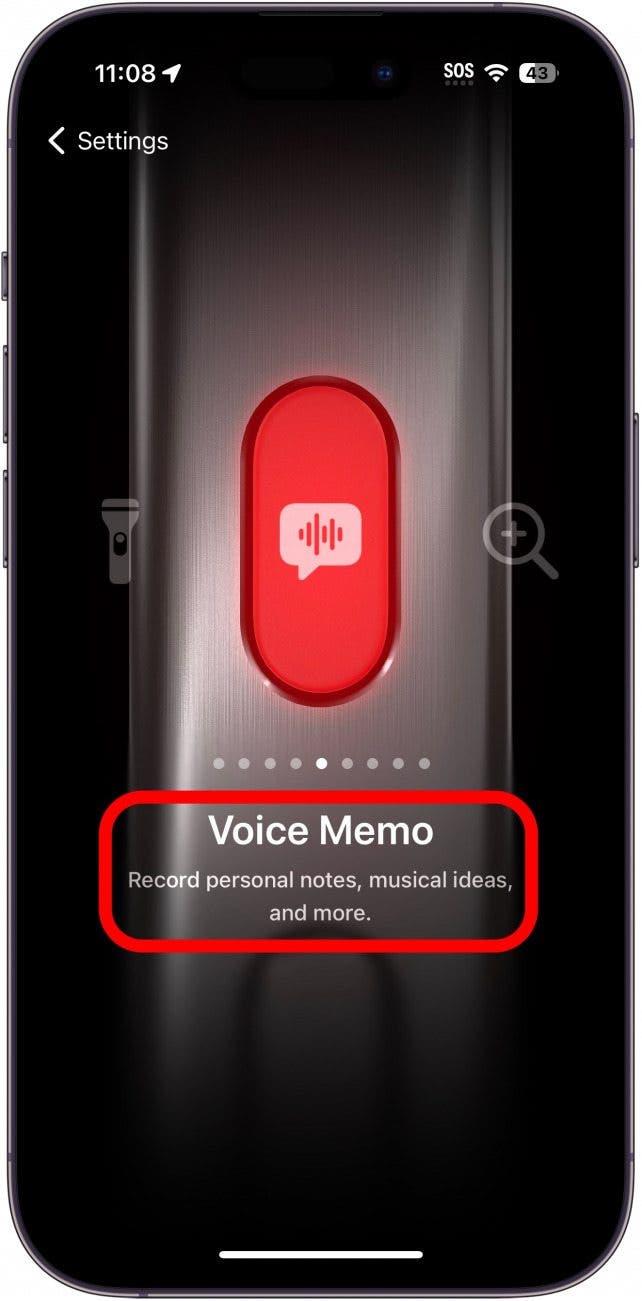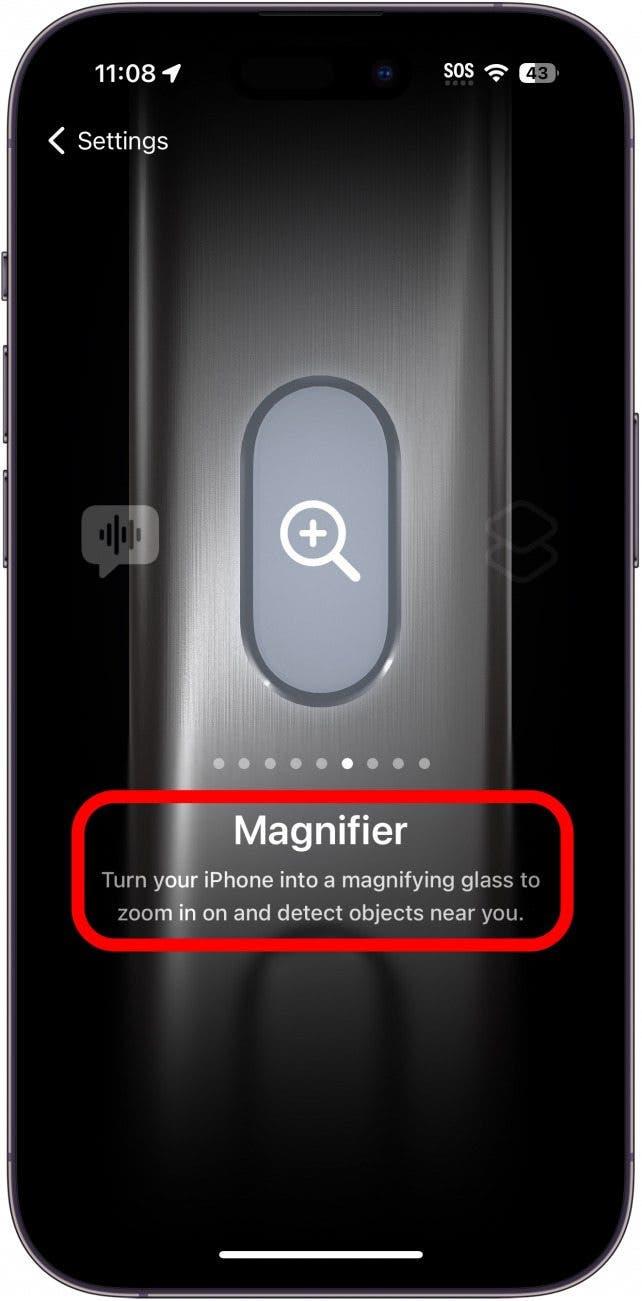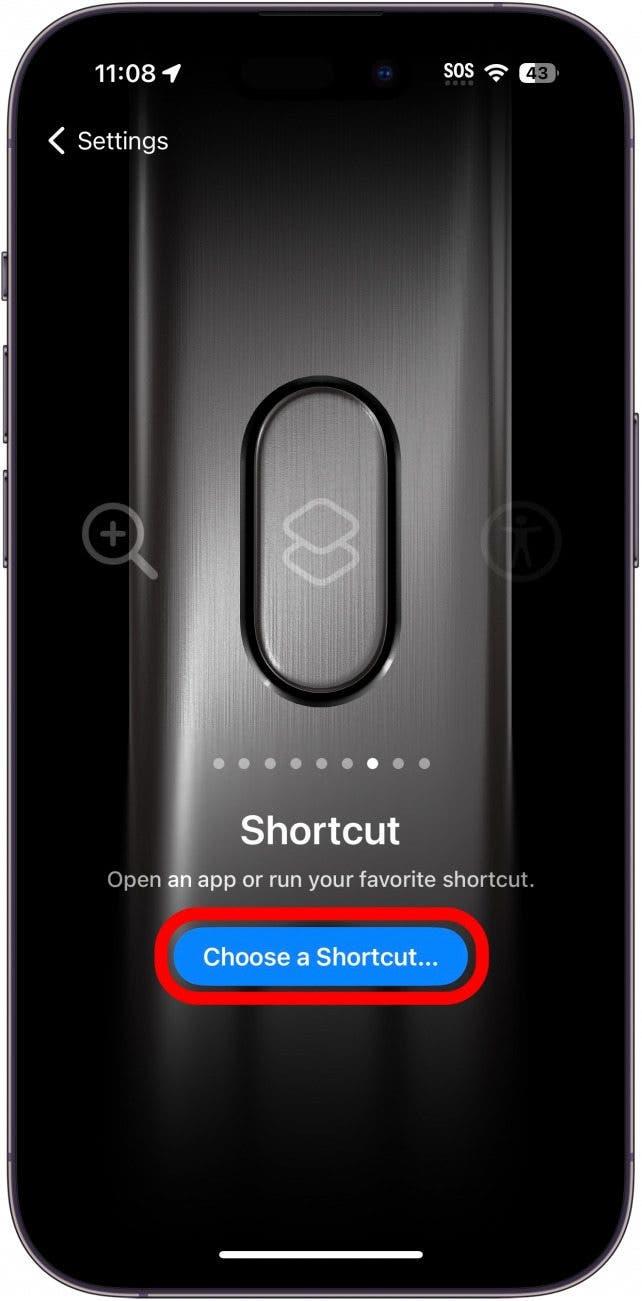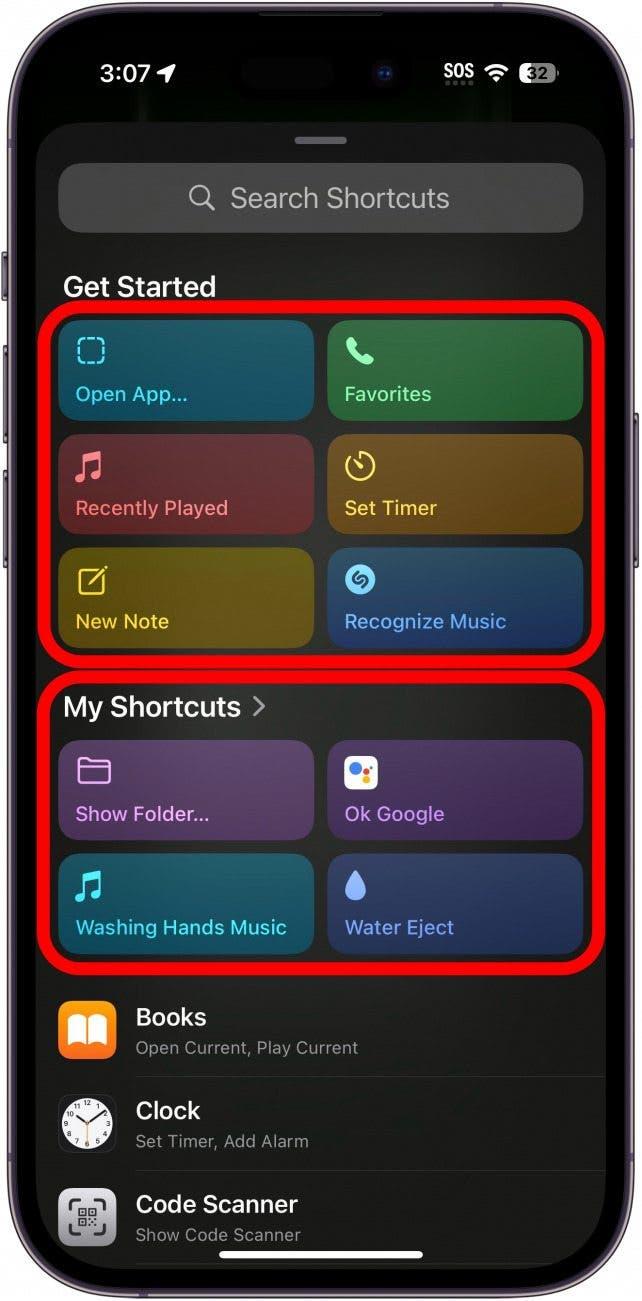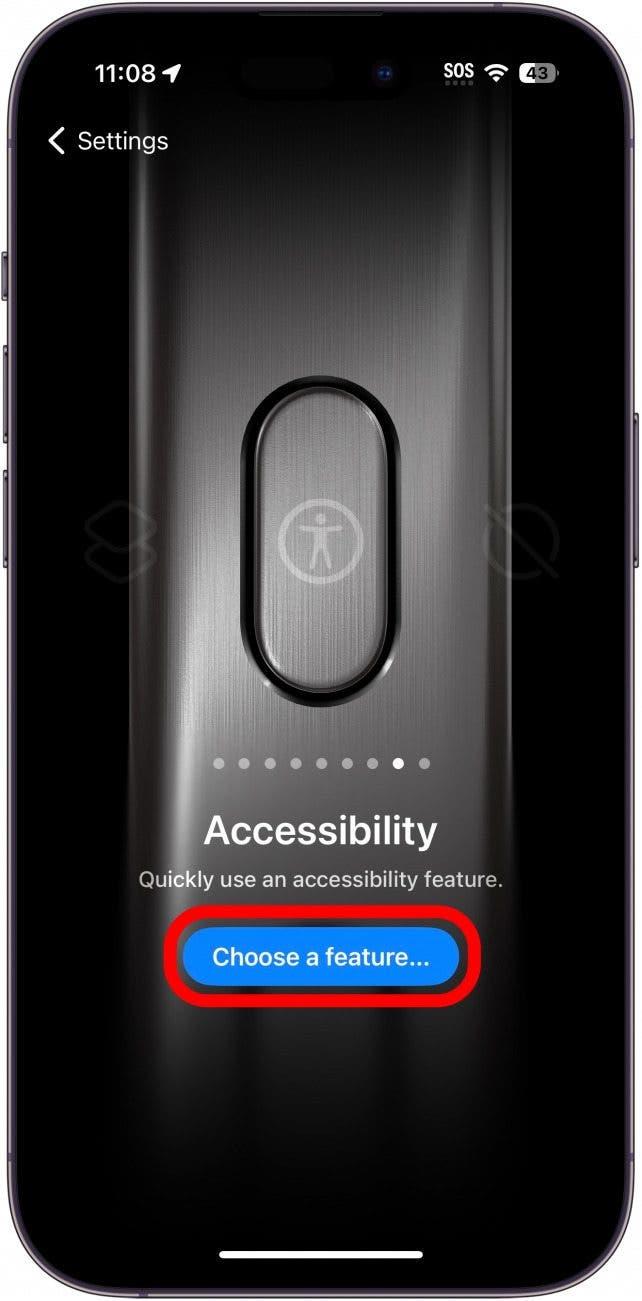最近iPhone 15 ProまたはPro Maxにアップグレードした方は、リング/サイレントスイッチがボタンに置き換わっていることにお気づきかもしれません。 Appleはこれを「アクション」ボタンと呼んでいます。 デフォルトでは、このボタンはサイレントモードのオフとオンを切り替えますが、カスタマイズして他の機能を実行することもできます。
アクションボタンのカスタマイズ方法
システム要件
このヒントはiPhone 15 ProとPro Maxでのみ動作します。
AppleはiPhoneのミュートスイッチをアクションボタンに置き換えました。 アクションボタンのデフォルトの動作は、着信音モードとサイレントモードの切り替えなので、基本的にはスイッチと同じように機能します。 新しいiPhoneについてさらに詳しく知りたい方は、以下をご覧ください。 無料のニュースレター「今日のヒント」にご登録ください! それでは、iPhone 15 ProとPro Maxのアクションボタンをカスタマイズする方法をご紹介します:
 iPhoneの隠れた機能を見つけよう毎日1つずつヒントをお届けします(スクリーンショットとわかりやすい説明付き)。
iPhoneの隠れた機能を見つけよう毎日1つずつヒントをお届けします(スクリーンショットとわかりやすい説明付き)。
- 設定」アプリケーションを開き、「アクションボタン」をタップします。

- このメニューでは、左右にスワイプしてアクションボタンに実行させたい機能を選択できます。 サイレントモードは、iPhoneの着信音とサイレントモードを切り替えます。

- フォーカス」は、特定の「フォーカス」モードのオン/オフを切り替えます。 Do Not Disturbをタップして、使用するフォーカスを選択します。

- カメラ」はカメラアプリを開きます。 写真」をタップして、どのカメラモードでアプリを開きたいかを選択します(例えば、「ビデオ」を選択すると、アクションボタンを長押ししたときにカメラアプリが自動的に「ビデオ」で開くようになります)。

- フラッシュライトは、フラッシュライトのオン/オフを切り替えます。

- ボイスメモは、アクションボタンを長押しすると、すぐに新しいボイスメモの録音を開始します。

- 拡大鏡は、拡大鏡アクセシビリティ機能を開きます。

- ショートカットでは、お好みのショートカットを実行できます。 ショートカットを選択…」をタップして、起動したいショートカットを選択します。

- あらかじめ選択されているさまざまなショートカット、カスタムメイドのショートカット、またはまったく新しいショートカットを作成できます。 例えば、「アプリを開く」ショートカットは、お好みのアプリを開きます。

- アクセシビリティ」は、お好みのアクセシビリティ機能を起動します。 機能を選択…」をタップして、有効にしたいアクセシビリティ設定を選択します。

- 最後に、アクションボタンを完全にオフにすることもできます。 誤ってボタンを押すことが多く、何も起動させたくない場合は、この方法をお勧めします。

アクションボタンでできることは以上です。 私はまだアクションボタンで何をしたいか決めていないので、サイレントモードに設定したままです。 もしSiriよりもGoogleアシスタントの方が好きなら、アクションボタンでGoogleアシスタントを開くように設定するのもいいかもしれません。
よくある質問
- iPhone 15にアクションボタンはありますか?新しい「アクション」ボタンを搭載しているのは、iPhone 15 ProとiPhone 15 Pro Maxだけです。 ベースモデルのiPhone 15とiPhone 15 Plusにはありません。
- アクションボタンのカスタマイズ方法を教えてください。上記では、アクションボタンをカスタマイズするさまざまな方法をご紹介しました。 ショートカットをトリガーするようにアクションボタンをプログラムすれば、そのアクションを実行するショートカットが設定されている限り、アクションボタンにあらゆることをさせることができます。
- iPhone 15 Proのアクションボタンの設定方法を教えてください。アクションボタンは、電話の無音と無音解除に設定されています。 そのために特別な設定をする必要はありません! 他のアクションを実行させたい場合は、「設定」を開き、「アクションボタン」をタップし、ギャラリーをスクロールしてお気に入りのアクションを見つけます。